|
Приветствую любителей фракталов и всех, кто только начинает делать свои первые шаги в изучении фрактальных программ.
Сегодня мы создадим вот такой Орнамент на зимний свитер:

Запускаем программу. Выбираем тип фрактала, с которым будем работать.
Разворачиваем окно программы в полный размер (вероятно, Вам это тоже покажется удобным). Увеличим окно фрактала до размера как минимум 600 на 600 (лучше 800 на 800 - больше мелких деталей будет видно). А теперь смело жмём мышью на иконку панели инструментов корень квадратный  открывается окно Выбора фрактала (Select fractal). открывается окно Выбора фрактала (Select fractal).
Выбираем первую закладку с формулами "Imlemented" , затем группу Sinus-cosine formulas а в ней формулу Sinus and Cosinus. Выставляем все параметры согласно значений на скрине - в "Parameters", в группе фильтров, в области координат фрактала. Обращаем внимание на то, что фрактал инвертирован и максимальное кол-во итераций (Max iterations) равно 210.
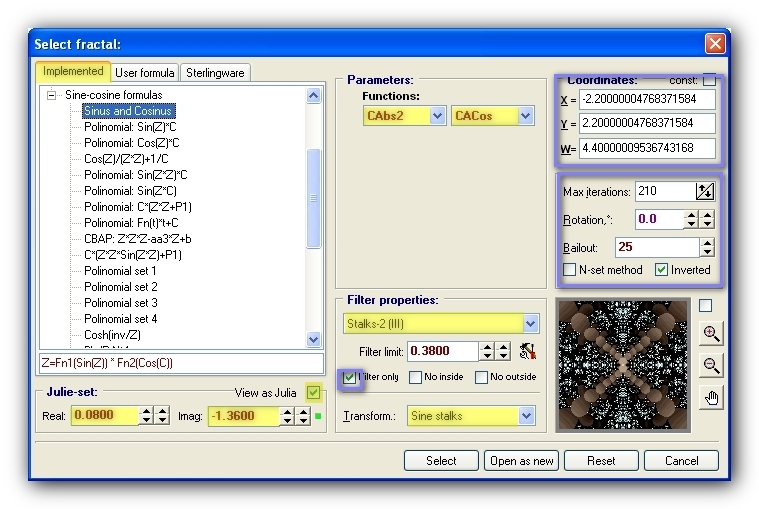
Обязательно измените базовое значение параметра "Filter limit" до обозначенного на скрине.
-----------------------------------------------------
Повторюсь: Для начинающих работать с программой - все значения изменяются кликом мыши по значкам с изображениями треугольников  или стрелок или стрелок 
Выбор всех параметров в области "Parameters " и "Filter properties" осуществляется с помощью выпадающего списка, чтобы его открыть нужно нажать на треугольник, вершиной направленный вниз  и только координаты вводятся. и только координаты вводятся.
------------------------------------------------------
Если все значения выставлены верно, то в маленьком предсмотровом окошке появляется симметричный орнамент.После того, как все значения выставлены, параметры выбраны, нажимаем на кнопку "Select" после чего окно редактора закрывается и автоматически начинается визуализация фрактала.
Он не будет таким, как на скрине, поэтому немного поработаем с цветом. На панели инструментов выбираем иконку редактора градиента  Нажимаем на неё и в открывшемся окне выбираем вторую закладку "Gradient (UF colors)". Нажимаем на неё и в открывшемся окне выбираем вторую закладку "Gradient (UF colors)".
Переходим к самому творческому моменту. Мы будем строить градиент с нуля. Вот так он будет выглядеть в итоге:
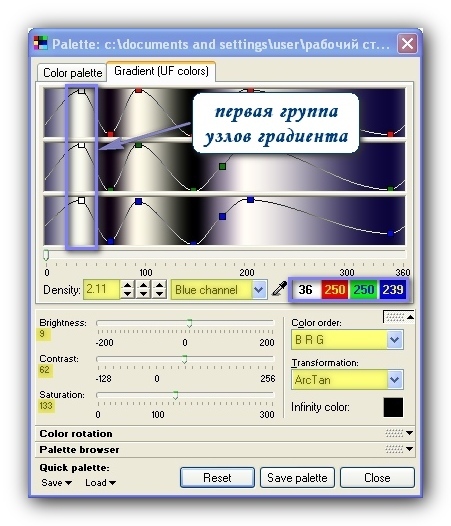
Обратите внимание - каждой группе вертикальных (одна из них выделена на скрине) узлов соответствуют свои значения. Выставив их, построим нужный градиент.
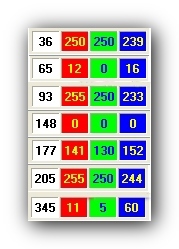
Теперь выставляем значения и функции параметров, обозначенных на скрине. Обратите внимание на то, что в этом фрактале чуть увеличен свет (Brightness) - на 9 единиц, контраст (Contrast) - на 62, и цветовая насыщенность (Saturation) до 133 - чтобы это сделать - в соответствующих строках потяните мышью бегунок вправо.
Теперь нажимаем на кнопку "Close". Фрактал перекрашивается одновременно с тем, как мы вносим те или иные изменения в закладке редактора. Если по какой-то причине построенный градиент Вам не понравился и хочется вернуться к сделаному ранее - в помощь нам существет кнопка "Reset" сбрасывающая все изменения градиента.
Вот мы и построили этот фрактал. Он многовариантен.
Теперь осталось увеличить размер изображения (тогда в принципе не нужна будет функция сглаживания, поскольку впоследствии Вы можете уменьшить размер в любом графическом редакторе) и автоматически запустится рендер нашего фрактала. Сохраняем выбрав Save – Save image... или выбрав иконку 
желательно сохранять полученный фрактал в формате .bmp (вес файла будет больше, но качество изображения лучше)
Надеюсь, Вам понравится изменять параметры, фильтры, чтобы получить новые вариации. Желаю всем удачи!
-------------------------------------------
p.s. копирование этого авторского урока, частичное или полное, на других ресурсах запрещено.
| 
